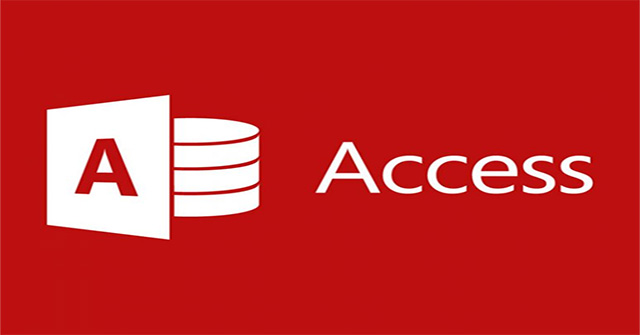Как увеличить клавиатуру Android
Чтобы упростить навигацию на мобильном устройстве, вы можете изменить размер шрифта на Android. Поскольку текст, шрифты и символы легче увидеть, вы также можете увеличить клавиатуру Android.
В зависимости от вашего телефона маленькие клавиши на виртуальной клавиатуре могут быть трудно видимыми и труднодоступными при наборе текста. Маленький размер может оказаться особенно трудным, если вы печатаете большим пальцем.
К счастью, клавиатуру по умолчанию (и другие, которые вы можете установить) можно настроить, чтобы облегчить набор текста. Итак, в этом уроке TipsMake.com.com покажет вам, как увеличить клавиатуру на вашем телефоне. Также в статье будет продемонстрировано, как уменьшить его, если он занимает слишком много места на экране.
Примечание. Действия по изменению размера клавиатуры Android зависят от производителя и версии Android. В этой статье мы будем использовать Google Pixel и Samsung Galaxy, чтобы показать разницу. Это даст вам представление о том, что искать на вашем устройстве.
Как настроить размер клавиатуры в Google Pixel
Если у вас возникли проблемы с набором текста на устройстве Android из-за того, что клавиатура слишком мала, вы можете увеличить ее. Pixel работает под управлением стандартного Android, и эти шаги будут стандартными для многих телефонов.
Увеличьте клавиатуру Android
1. Запустите приложение для набора текста, например Chrome, или начните писать текстовое сообщение, чтобы на экране появилась виртуальная клавиатура.
2. Коснитесь значка панели инструментов Gboard в левом верхнем углу — он выглядит как 4 квадрата с кружком вокруг них.

3. Нажмите кнопку «Изменить размер», когда в меню появятся параметры.

4. Перетащите синий маркер вверху, чтобы увеличить клавиатуру.

5. Вы можете перетащить его вверх, чтобы увеличить до желаемого размера. Например, когда вы достигнете максимального размера, рамка вокруг клавиатуры станет красной.

6. После изменения размера коснитесь значка галочки в верхней части клавиатуры, чтобы сохранить изменение размера.

Уменьшите размер клавиатуры Android
Если ваша клавиатура занимает слишком много места на экране, вы можете уменьшить ее, выполнив следующие действия.
1. Откройте клавиатуру на своем устройстве Android.
2. Нажмите значок на панели инструментов, чтобы просмотреть дополнительные параметры.

3. Нажмите значок «Изменить размер», когда появятся параметры клавиатуры.

4. Перетащите верхнюю вкладку в нижнюю часть экрана. Когда вы достигнете максимальной малости, граница станет красной.

5. Достигнув желаемого размера, коснитесь значка галочки внутри рамки клавиатуры, чтобы сохранить изменения.

Как изменить размер клавиатуры на Samsung Galaxy
Как отмечалось в других статьях об Android, работа с телефоном Samsung отличается от других устройств с пользовательским интерфейсом Samsung One UI. Но вы можете изменить размер клавиатуры, выполнив следующие действия.
Увеличьте клавиатуру Samsung Galaxy
1. Поднимите клавиатуру, чтобы ввести поисковый запрос или начать текстовое сообщение.
2. Нажмите кнопку с тремя точками на панели инструментов клавиатуры.

3. Нажмите кнопку «Размер клавиатуры» в списке опций — возможно, вам придется провести пальцем влево или вправо, чтобы найти ее.

4. Перетащите синий маркер вверх, чтобы увеличить его.

5. Когда будет достигнут максимально допустимый размер, граница станет красной.

6. Когда вы достигнете желаемого размера, нажмите кнопку Готово.

Уменьшите клавиатуру Samsung Galaxy
Если клавиатура занимает слишком много места на экране, вы всегда можете свернуть клавиатуру или сбросить ее до размера по умолчанию.
1. Перетащите виртуальную клавиатуру на экран вашего устройства Android.
2. Нажмите кнопку с тремя точками на панели инструментов клавиатуры.

3. Выберите кнопку «Размер клавиатуры» в списке опций.

4. Потяните синюю ручку вниз, чтобы добиться более удобного размера.

5. Рамка вокруг клавиатуры станет красной, когда она достигнет наименьшего размера.

6. Нажмите кнопку «Готово», когда клавиатура достигнет нужного размера.

7. Вы можете нажать кнопку «Сброс», если вы внесли слишком много изменений размера и хотите, чтобы клавиатура вернулась к размеру по умолчанию.